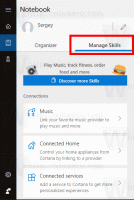Δημιουργία αντιγράφων ασφαλείας και επαναφορά προφίλ ασύρματου δικτύου στα Windows 10
Στα Windows 10, είναι δυνατό να δημιουργήσετε ένα αντίγραφο ασφαλείας της διαμόρφωσης του ασύρματου δικτύου σας. Αυτό θα περιλαμβάνει εξουσιοδοτημένα SSID, αποθηκευμένους κωδικούς πρόσβασης και άλλες πληροφορίες που σχετίζονται με προφίλ ασύρματου δικτύου που είναι αποθηκευμένα στον υπολογιστή σας, όπως ο έλεγχος ταυτότητας που χρησιμοποιείται. Όλες αυτές οι πληροφορίες θα αποθηκευτούν σε ένα αρχείο, επομένως θα μπορείτε να επαναφέρετε γρήγορα τη διαμόρφωση της ασύρματης σύνδεσης από αυτό το αρχείο μετά την επανεγκατάσταση των Windows 10.
Διαφήμιση
Δημιουργήστε ένα αντίγραφο ασφαλείας των ασύρματων προφίλ στα Windows 10
Προς το αντίγραφο ασφαλείας της διαμόρφωσης του ασύρματου δικτύου σας στα Windows 10, πρέπει να κάνετε τα εξής:
- Ανοίξτε ένα ανυψωμένη γραμμή εντολών.

- Αρχικά, είναι καλή ιδέα να δείτε ποια ασύρματα προφίλ έχετε αποθηκεύσει στα Windows 10. Πληκτρολογήστε την ακόλουθη εντολή:
netsh wlan εμφάνιση προφίλ
Στην περίπτωσή μου, υπάρχει μόνο ένα ασύρματο προφίλ με το όνομα "SSID01":

- Για δημιουργία αντιγράφων ασφαλείας όλα τα προφίλ ταυτόχρονα, εισάγετε τα ακόλουθα:
Κλειδί προφίλ εξαγωγής netsh wlan=διαγραφή φακέλου=C:\wifi
Αντικαταστήστε τη διαδρομή φακέλου=C:\wifi με τη διαδρομή προς το φάκελο όπου θέλετε να αποθηκεύσετε το αντίγραφο ασφαλείας. Ο φάκελος πρέπει να υπάρχει.
Θα δημιουργήσει αρχεία XML, ένα ανά ασύρματο προφίλ:
Σημείωση: Αυτή η εντολή θα αποθηκεύσει όλα τα ασύρματα προφίλ σας μαζί με τους αποθηκευμένους κωδικούς πρόσβασης. Σε περίπτωση που θέλετε να δημιουργήσετε ένα αντίγραφο ασφαλείας χωρίς κωδικούς πρόσβασης, απλώς παραλείψτε το τμήμα "key=clear" της εντολής, π.χ.
Φάκελος προφίλ εξαγωγής netsh wlan=C:\wifi
- Για να δημιουργήσετε αντίγραφα ασφαλείας μόνο ενός προφίλ ασύρματου δικτύου, πληκτρολογήστε την ακόλουθη εντολή:
netsh wlan εξαγωγή προφίλ "type_profile_name_here" key=clear folder=c:\wifi
Και πάλι, μπορείτε να παραλείψετε την παράμετρο "key=clear" για να αποθηκεύσετε το προφίλ χωρίς τον κωδικό πρόσβασης.
Επαναφέρετε ένα ασύρματο προφίλ από ένα αντίγραφο ασφαλείας στα Windows 10
Προς το επαναφέρετε ένα ασύρματο προφίλ στα Windows 10, πρέπει να χρησιμοποιήσετε μία από τις ακόλουθες εντολές:
- Για να επαναφέρετε το προφίλ και να το κάνετε διαθέσιμο μόνο για τον τρέχοντα χρήστη:
netsh wlan προσθήκη προφίλ όνομα αρχείου="c:\wifi\profilename.xml" χρήστη=τρέχον
Αντικαταστήστε το "c:\wifi\profilename.xml" με την πραγματική διαδρομή προς το επιθυμητό αντίγραφο ασφαλείας από το οποίο θέλετε να επαναφέρετε.
- Για να επαναφέρετε το προφίλ και να το κάνετε διαθέσιμο για όλους τους λογαριασμούς χρηστών στον υπολογιστή Windows:
netsh wlan add profilename filename="c:\wifi\profilename.xml" user=all
 Αυτό είναι. Όπως μπορείτε να δείτε, το netsh wlan εντολή καθιστά πολύ εύκολη τη διαχείριση των ασύρματων δικτύων σας. Περιέχει λειτουργικότητα που λείπει στο GUI. Χρησιμοποιώντας το, μπορείτε εύκολα να δημιουργήσετε αντίγραφα ασφαλείας και να επαναφέρετε ασύρματα προφίλ στα Windows 10.
Αυτό είναι. Όπως μπορείτε να δείτε, το netsh wlan εντολή καθιστά πολύ εύκολη τη διαχείριση των ασύρματων δικτύων σας. Περιέχει λειτουργικότητα που λείπει στο GUI. Χρησιμοποιώντας το, μπορείτε εύκολα να δημιουργήσετε αντίγραφα ασφαλείας και να επαναφέρετε ασύρματα προφίλ στα Windows 10.